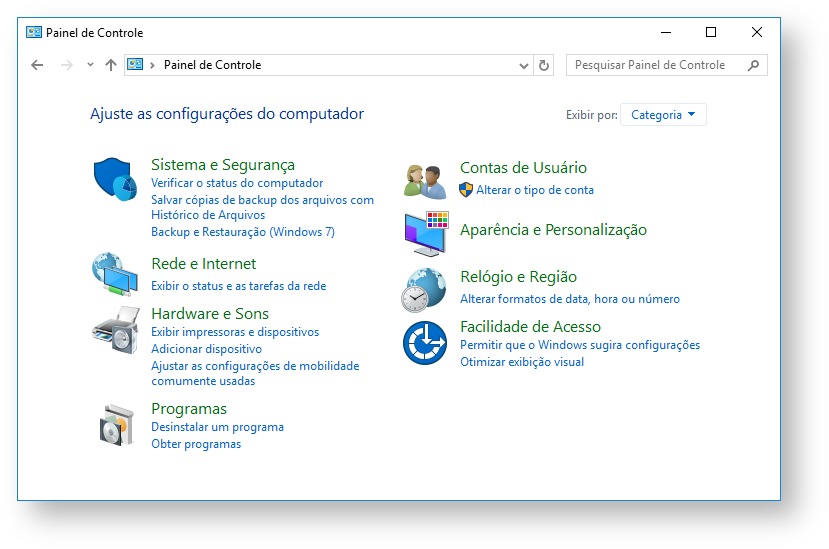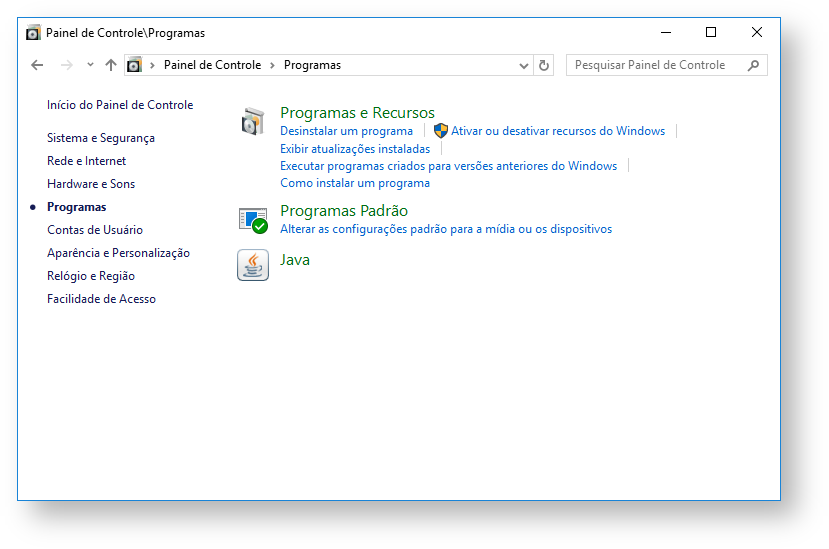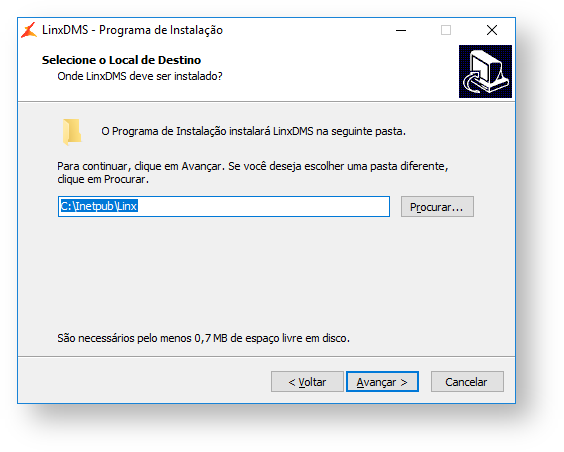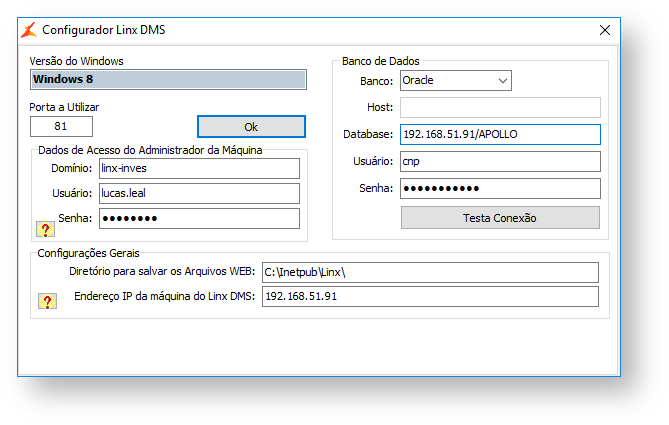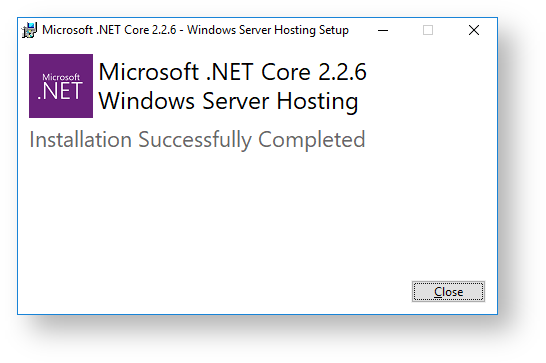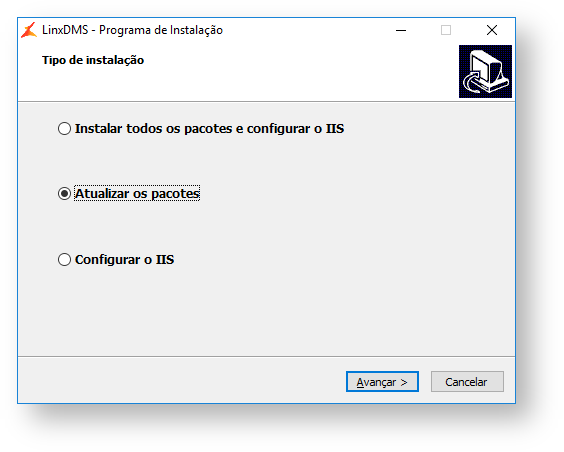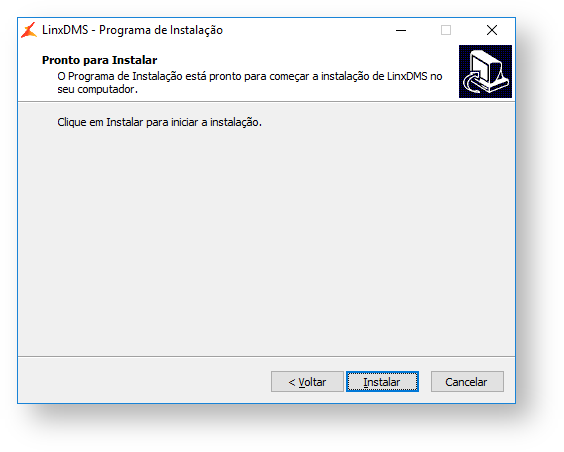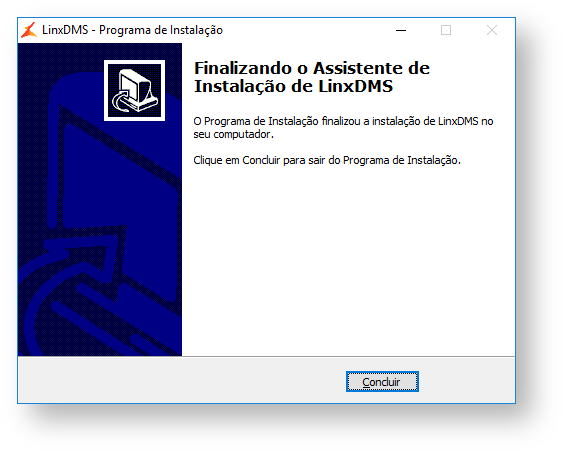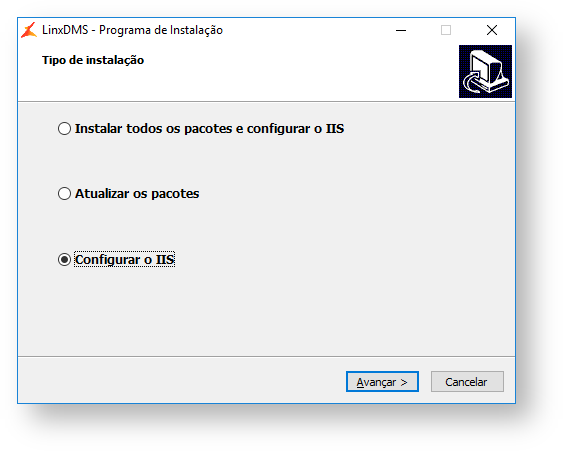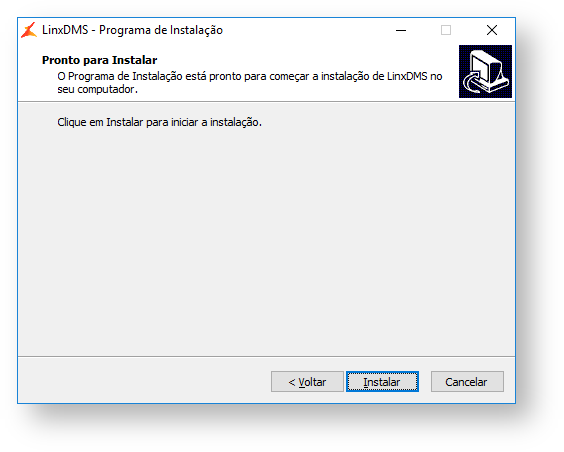O Linx DMS é um serviço WebService que faz a interação do Linx DMS Apollo/BRAVOS existente com as aplicações web. Ele faz as interações com o banco de dados, assegurando que as informações e operações realizadas na web sejam consistentes.
Aplicação: A aplicação é a funcionalidade que é executada na web, onde acontece a interação do usuário.
Todas as funcionalidades, que rodam na aplicação, se comunicam com o serviço, que por sua vez, faz a devida comunicação com o Linx DMS Apollo/BRAVOS.
Esta solução tem como objetivo o aprimoramento e inovação dos processos das concessionárias de veículos. É uma ferramenta robusta e pode ser utilizada pelos clientes da Linx que já possuem os pré-requisitos mínimos.
O serviço do Linx DMS roda dentro do Internet Information Services (IIS) da Microsoft.
A estação servidora precisa atender os seguintes requisitos, para execução do serviço:
- Utilizar IIS 6.1 ou superior
- Ter a pasta do Apollo/BRAVOS instalado
- Microsoft .NET Framework 4.0 ou superior
- Utilizar Sistema Operacional de 64 bits
- Recomendação:
- Utilizar Windows Server
Importante
As orientações contidas neste manual referem-se ao sistema operacional no idioma português. Se o seu estiver em inglês, vão existir diferenças nas nomenclaturas. Se não encontrar um serviço mencionado em português, tente no idioma do seu sistema operacional.
Para a instalação do Linx DMS você deve realizar os seguintes passos:
Passo 1: Instalação do IIS
- Para instalar o IIS, acesse o Painel de Controle do Windows.
Figura 1: Tela do Painel de Controle
- No painel de controle, clique na guia "Programas".
Figura 2: Tela da guia Programas
Na guia "Programas e Recursos", selecione a opção: "Ativar ou desativar recursos do Windows". Será aberta a tela de Recursos do Windows.
Figura 3: Tela de Recursos do Windows
Na tela de Recursos do Windows, acesse a opção "Serviços de Informação da Internet" e marque os seguintes parâmetros:
Figura 4: Tela de Recursos do Windows - Serviço de Informações da Internet
- Clique em OK, com isso irá instalar os recursos.
Figura 5: Tela de Recursos do Windows - Instalação concluída
Importante
Depois de realizar os passos acima, reinicie a máquina para concluir as alterações realizadas.
Passo 2: Instalação do Linx DMS e Configuração do IIS
Para instalar o Linx DMS e configurar o IIS, realize o download do programa clicando aqui.
- Execute o programa LinxDMS.exe e siga o passo a passo do instalador.
Instalar todos os pacotes e configurar o IIS
Figura 6: Instalador do Linx DMS - Instalar todos os pacotes e configurar o IIS
- Escolha o diretório para a instalação do Linx DMS.
Figura 7: Instalador do Linx DMS - Diretório de instalação
- Após finalizar a extração dos arquivos, irá apresentar o Configurador do Linx DMS.
Figura 8: Configurador do Linx DMS
No Configurador do Linx DMS, será necessário preencher os campos:
- Dados de Acesso do Administrador da Máquina
- Domínio: Informe o domínio da rede.
- Usuário: Informe um usuário administrador da máquina.
- Senha: Informe a senha do usuário administrador da máquina.
- Banco de Dados
- Banco: Informe se o banco de dados é Oracle ou SQL Server.
- Host: Este campo somente deverá ser preenchido com o endereço da máquina se for SQL Server.
- Database: Informe a database do banco de dados.
Se for Oracle, preencha o endereço da máquina e o nome do banco de dados.
Se for SQL Server, preencha somente o nome do banco de dados. - Usuário: Informe o usuário do banco de dados (Este campo já vem preenchido com o usuário padrão).
- Senha: Informe a senha do banco de dados (Este campo já vem preenchido com a senha padrão).
Obs.: Clique em "Testa Conexão" para validar se os dados do banco de dados estão corretos.
- Configurações Gerais
- Diretório para salvar os Arquivos WEB: Este campo não será editável, somente é apresentado para informar o diretório onde serão gravados os documentos da web como pdf, word, excel ou imagens.
- Endereço IP da máquina do Linx DMS: Este campo será preenchido ao iniciar o programa, informando o endereço ip local da máquina.
Após preencher os dados acima, clique em "OK" e aguarde o processo finalizar.
Figura 9: Finalizando o processo do Configurador do Linx DMS
- Depois que finalizar, será apresentada uma mensagem informando o diretório em que foi gravado um log de execução.
- Após apresentar a mensagem clique no botão "Ok".
- O sistema irá apresentar a tela "Microsoft .NET Core...".
Figura 10: Instalação do Microsoft .NET Core
- Marque o parâmetro "I agree to the license terms and conditions" e clique em "Install".
Figura 11: Instalação finalizada do Microsoft .NET Core
- Após finalizar a instalação do Microsoft .NET Core, irá apresentar a tela.
Figura 12: Instalação do Linx DMS finalizada
- Se marcar o parâmetro "Abrir documentação do Linx Share", irá apresentar a página do linx share com as informações de Configuração/Instalação do Linx DMS.
Clique no botão "concluir" para finalizar o processo.
Importante
Depois de realizar os passos acima, reinicie a máquina para concluir as alterações realizadas.
Atualizar pacotes
- O processo de atualizar pacotes, irá atualizar os arquivos do Linx DMS.
Figura 13: Instalador do Linx DMS - Atualizar os pacotes
Figura 14: Instalador do Linx DMS
Figura 15: Atualização do Linx DMS finalizada
- Clique no botão "concluir" para finalizar o processo.
Configurar o IIS
- Nesse tipo de instalação, irá abrir o configurador do IIS para que possa reconfigurar os dados.
Figura 16: Instalador do Linx DMS - Configurar o IIS
Figura 17: Instalador do Linx DMS
- Após terminar a extração dos arquivos, irá apresentar a tela de Configurador do Linx DMS, conforme "Figura 8" a "Figura 12".
- Clique no botão "concluir" para finalizar o processo.
Acessando o Linx DMS
Você poderá acessar o Linx DMS de duas maneiras.
1ª - Através de um navegador:
Acesse o Linx DMS para login, utilizando endereço de Endereço de IP: porta definida no configurador do Linx DMS/LinxDmsPrincipal.
Conforme exemplo abaixo:
Figura 18: Tela de acesso pelo navegador
Figura 19: Tela principal Linx DMS
2ª - Através do executável Apollo.exe/BRAVOS.exe:
Clique no botão "LinxDMS" da tela principal do seu sistema, conforme exemplo abaixo:
Figura 20: Apolo.exe/BRAVOS.exe
Figura 21: Tela principal Linx DMS